Excel中图片大小随着单元格大小而变化,80%的人不会!
表哥办公技巧2021-10-25 06:45
有时候我们需要在Excel中插入一些图片,这些图片是无法随着单元格大小变化而调整大小的。在后期对表格的处理中,这些图片很容易产生错位,这样就给后期表格维护带来了麻烦,也会让表格看上去花里胡哨。怎么才能让图片大小随着单元格大小而变化呢?今天就和亲们分享这个方法。
效果演示
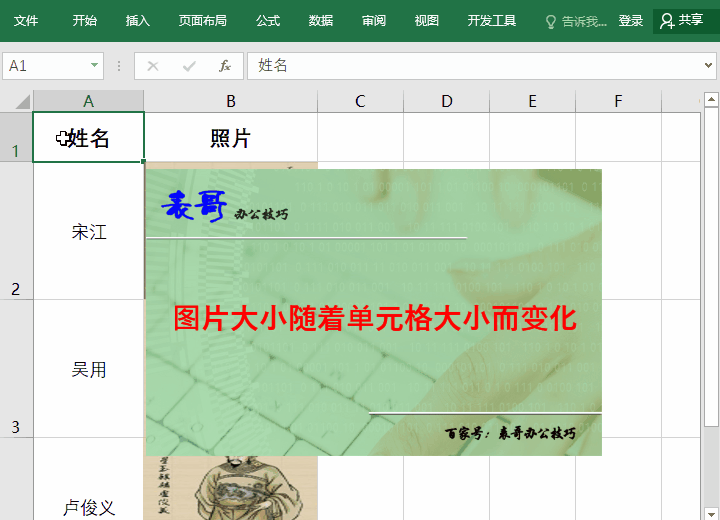
制作方法
1.插入并选中图片,按住键盘上的【Alt】键,拖动图片的编辑点设置图片大小,此时图片会自动适应单元格的大小。
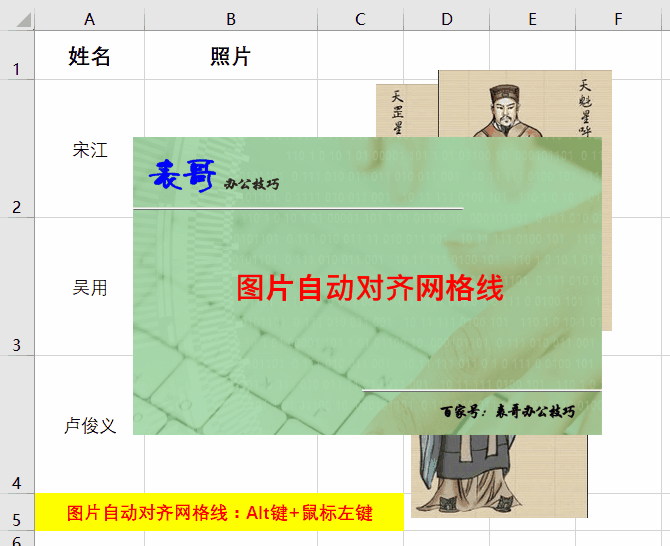
2.按住键盘上的【Ctrl+G】,弹出定位对话框,依次单击【定位条件】、【对象】、【确定】选中所有图片,在图片上单击鼠标右键,在弹出的右键菜单中选择【设置图片格式】菜单项,在弹出的设置图片格式面板中,单击【大小与属性】选项卡,选择【属性】中的【大小和位置随单元格而变】即可。


举报/反馈
0
0
收藏
分享
